Bitte anmelden für besseres Erlebnis

{{ item.spec_option }}
{{ item.spec }}
System
¥{{ random.sku_info.price }}
Referenzpreis
Reine, werbefreie Desktopaufbereitungssoftware zur Verbesserung der Büroeffizienz
一键桌面整理
Smart Desktop bietet eine intelligente Sortierung mit einem Klick, die Benutzern hilft, den Computer-Desktop sofort wieder sauber zu machen.
Wenn der Benutzer die intelligente Sortierungsfunktion des Smart Desktops verwendet, erzeugen die chaotischen Desktopdateien automatisch mehrere Partitionen gemäß den vorgegebenen Sortierungsregeln des Systems, um das Layout des Desktoprasters zu regulieren. Diese Standardpartitionen umfassen Ordner, Pakete, Dokumente, Bilder, Videos, Audio, Verknüpfungen, Weblinks und andere Partitionen. Gleichzeitig unterstützt die Partition die Dateisuche des Benutzers nach Schlüsselwörtern, was sehr praktisch ist.
Synchronisierung von Desktopinhalten mit dem Hauptfeld
Im Hauptfeld der Suche unterstützt der Benutzer die Anpassung von Panel-Tags und das Hinzufügen von häufig verwendeten Dateien und Anwendungen zum Panel. Gleichzeitig unterstützt es den Benutzer, die Desktoppartition schnell zu importieren, die Desktoppartition als Etikette in das Panel zu importieren, um den Benutzern zu helfen, die gewünschten Dateien leichter zu finden und zu öffnen, ohne zum Computer zurückzukehren.
Schnelle Suche nach lokalen Dateien/Anwendungen
Smart Search bietet eine schnelle Suche nach lokalen Anwendungen, Dateien und Systemeinstellungen, um den Benutzern eine schnelle Suche zu erleichtern und die Probleme mit der unorganisierten Suche nach Dateien zu reduzieren.
Erinnerungen
Einrichten Sie eine Erinnerung, um sich so schnell wie möglich zu beenden und zu verhindern, dass Dinge vergessen werden.
Die aktuelle Version unterstützt die Einstellung mehrerer Erinnerungen für eine einzelne Aufgabe und bietet eine gängige Erinnerungszeit für eine schnelle Auswahl. Auch benutzerdefinierte Erinnerungszeiten werden unterstützt, um alle Anforderungen zu erfüllen. Nachdem die Erinnerung erfolgreich eingerichtet wurde, erscheint eine Benachrichtigung auf dem Desktop, wenn die Erinnerungszeit festgelegt wurde.
Neuer Schnellordner erstellen
In der aktuellen Version von Xiaomi Desktop wurde die zugeordnete Partition geändert, d. h. die ursprüngliche "neue zugeordnete Partition" wurde in "neue Verknüpfungsordner" geändert, die Namensbeschreibung wurde geändert, aber die Funktionen und Bedienungsweise blieben unverändert.
Schöne Tapeten Zentrum
Xiaomi Desktop bietet eine Vielzahl von Tapetenressourcen, eine Vielzahl von Tapetentypen, darunter Landschaften, Anime, Tiere, Pflanzen, Spiele, Architektur, Autos, Kreativität, Stilltiere, Film und TV, Sport, Küche, andere Kategorien und ausgewählte Tapeten zum Thema des Monats, und unterstützt die Auswahl von Tapeten nach Größe, die alle Benutzer kostenlos herunterladen können.
Partition willkürlich verschmelzen Split
Wenn ein Benutzer die Smart Desktop-Ordnung öffnet, erzeugt der Desktop mehrere Partitionen, die voneinander unabhängig sind. Um den Benutzern die einheitliche Verwaltung von Desktoppartitionen zu erleichtern, unterstützt Xiaomi Desktop die Zusammenführung von Partitionen und maximiert gleichzeitig die Nutzung des Desktopraums.
Farbe und Transparenz ändern
SmartDesktop unterstützt die benutzerdefinierte Einstellung der Partition-Skin-Hintergründe, um die Partition individueller zu gestalten und gleichzeitig Partition und Desktop-Hintergründe zu ergänzen.
Sortieren nach Dateityp
Smart Desktop bietet eine intelligente Sortierung mit einem Klick, die Benutzern hilft, den Computer-Desktop sofort wieder sauber zu machen.
Wenn der Benutzer die intelligente Sortierungsfunktion des Smart Desktops verwendet, erzeugen die chaotischen Desktopdateien automatisch mehrere Partitionen gemäß den vorgegebenen Sortierungsregeln des Systems, um das Layout des Desktoprasters zu regulieren. Diese Standardpartitionen umfassen Ordner, Pakete, Dokumente, Bilder, Videos, Audio, Verknüpfungen, Weblinks und andere Partitionen. Gleichzeitig unterstützt die Partition die Dateisuche des Benutzers nach Schlüsselwörtern, was sehr praktisch ist.
{{ app.qa.openQa.Q.title }}
Wie kann ich das Desktop-Widget einrichten?
In der aktuellen Version läuft Smart Wallpaper unabhängig,Desktop-Widgets können als schneller Eingang zur Verwaltung von Tapeten dienenPraktisch und interessant. Wenn die Hintergrundbilder aktiviert sind, wird das Desktop-Widget standardmäßig auch auf dem Desktop des Computers angezeigt. Gleichzeitig ist der Anhänger-Stil mit Bienen oder Kaninchen zur Auswahl, um die verschiedenen Vorlieben des Benutzers zu erfüllen
Doppelklicken Sie auf das Hanger, um das Hintergrundbildzentrum direkt zu öffnen, und mit dem rechten Klick öffnen Sie auch das Hintergrundbildzentrum, sammeln Sie schnell Hintergrundbilder, aktivieren Sie die Rotation, wechseln Sie den Hanger-Stil, beenden Sie die Hintergrundbilder usw. Wenn Sie sich langweilen, ziehen Sie das Anhänger nach unten und wechseln Sie schnell die Tapeten
Desktop-Widgets ausblenden:
Wenn Sie keine Anhänger auf dem Desktop anzeigen möchten, können Sie sie auf zwei Weise ausblenden:
Methode 1,Klicken Sie mit der rechten Maustaste auf die leere Stelle des Desktops, wählen Sie "Wisdom Wallpaper" und klicken Sie auf "Desktop-Widgets ausblenden”
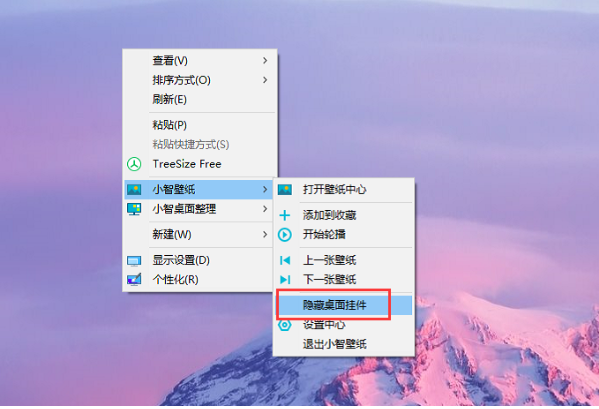
Methode 2,Ausrichten des Desktop-Widgets Klicken Sie mit der rechten Maustaste, wählen Sie "Widget-Einstellungen" und klicken Sie auf "Widget ausblenden "Das kann.
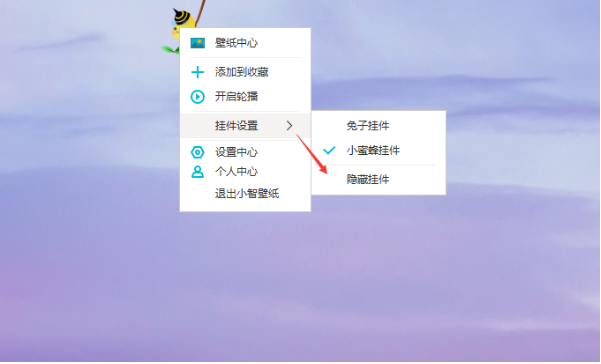
Anzeige des Desktop-Hangouts:
Um das Desktop-Widget wieder anzuzeigen, klicken Sie mit der rechten Maustaste auf die leere Stelle des Desktops und wählen Sie "Kleine Wallpaper "Klicken Sie"Desktop-Widgets anzeigen "Das kann.
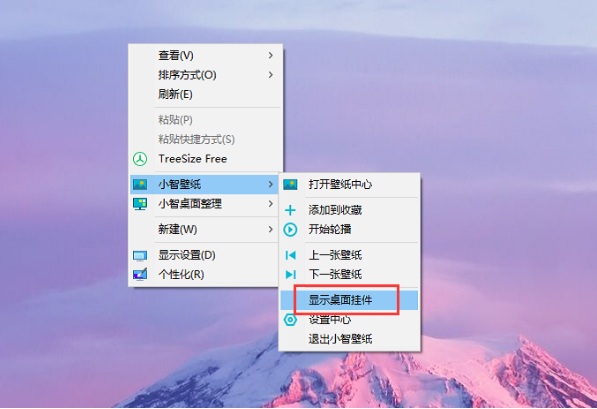
3. Wechsel des Stils:
Wenn Sie den Stil des Anhängers wechseln möchten, klicken Sie mit der rechten Maustaste auf das Anhänger, wählen Sie "Anhängereinstellungen" und wählen Sie dann den Status des Kaninchens oder der Bienenjunge nach Ihren Wünschen.
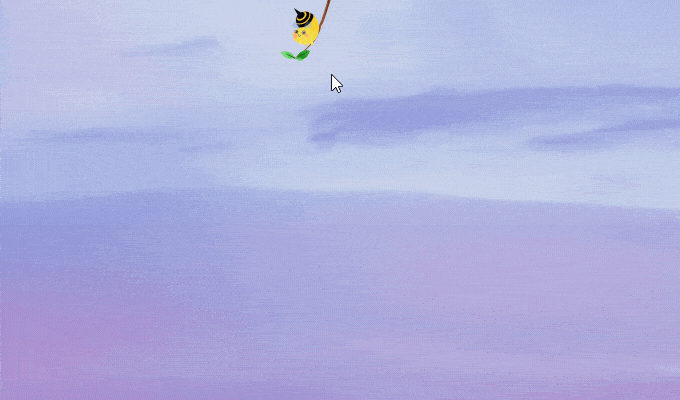

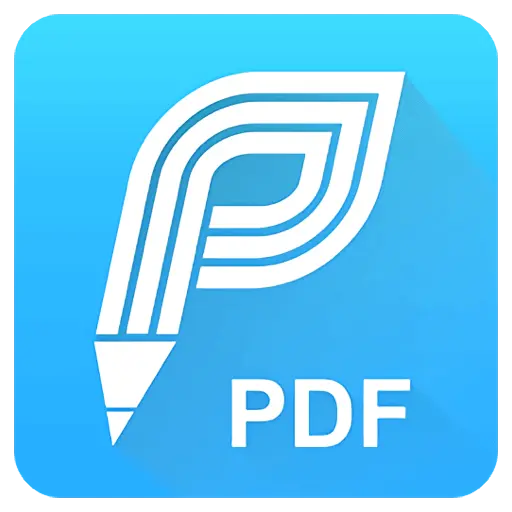
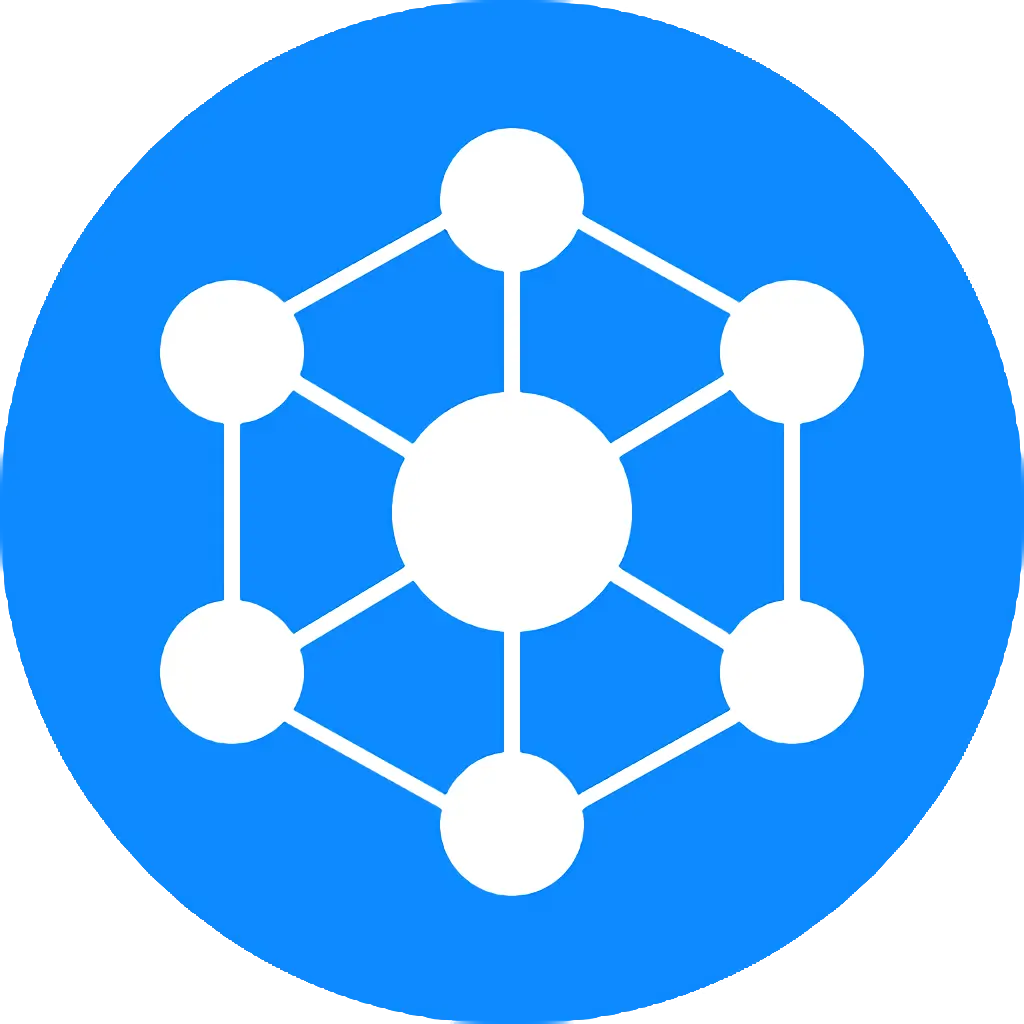


Verhandeln




